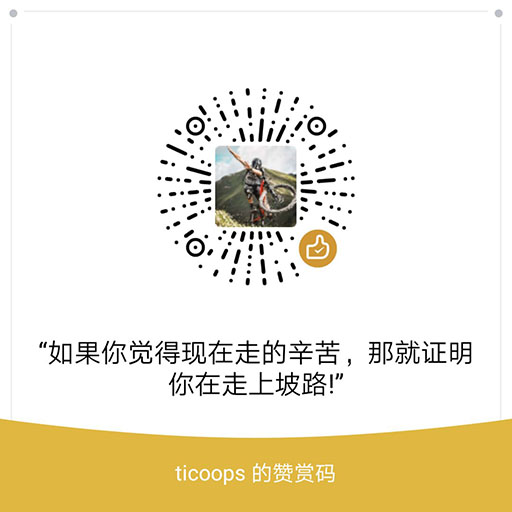编译环境
MacOS 10.15
NDK:android-ndk-r20
FFmpeg-4.2.1
Android Studio 3.5.1
Android Studio 中采用 cmake 编译方式, ndk-build 方式请自行编码。
NDK环境
NDK环境配置就比较简单, 下载,解压,配置环境变量,不啰嗦
FFmpeg环境
FFmpeg 官网下载 http://ffmpeg.org/download.html 解压
yasm是汇编编译器,ffmpeg为了提高效率使用了汇编指令,如MMX和SSE等,FFMpeg编译时需要用到
两种方式处理:
使用 Homebrew 安装
brew instal yasmyasm官网下载 http://yasm.tortall.net/ source code
解压后,编译./configure make sudo make install
编译
环境ok后,cd 到 FFmpeg 解压的目录,先执行一次
./configure
编译C++代码生成一些必要的文件,后续的so编译需要用到。
然后,新建 build_android.sh 脚本文件,配置所需要的模块和开启的功能。同时还需要配置C++的编译器,之前的版本配置的交叉编译的工具,FFmpeg4.2.1 版本使用的是 clang 编译器。
如下脚本是我用的编译脚本,可自行修改(没有引入x264)
make clean
NDK=/Users/Picker/tools/android-ndk-r20
ANDROID_ARMV5_CFLAGS="-march=armv5te"
ANDROID_ARMV7_CFLAGS="-march=armv7-a"
ANDROID_ARMV8_CFLAGS="-march=armv8-a"
ANDROID_X86_CFLAGS="-march=i686"
# 虽然官网建议 -mtune=intel -mssse3 -mfpmath=sse -m32 参数
# 但编译时会异常,无法识别参数
ANDROID_X86_64_CFLAGS="-march=x86-64"
SYSROOT=$NDK/toolchains/llvm/prebuilt/darwin-x86_64/sysroot
TOOLCHAIN=$NDK/toolchains/llvm/prebuilt/darwin-x86_64/bin
# shell脚本 \ 换行导致 command not found异常,存放在字符串中则ok
DISABLES="
--disable-encoders \
--disable-decoders \
--disable-avdevice \
--disable-static \
--disable-doc \
--disable-ffplay \
--disable-network \
--disable-doc \
--disable-symver \
--disable-ffprobe"
ENABLES="
--enable-neon \
--enable-shared \
--enable-gpl \
--enable-pic \
--enable-jni \
--enable-pthreads \
--enable-mediacodec \
--enable-encoder=aac \
--enable-encoder=gif \
--enable-encoder=libopenjpeg \
--enable-encoder=libmp3lame \
--enable-encoder=libwavpack \
--enable-encoder=mpeg4 \
--enable-encoder=pcm_s16le \
--enable-encoder=png \
--enable-encoder=mjpeg \
--enable-encoder=srt \
--enable-encoder=subrip \
--enable-encoder=yuv4 \
--enable-encoder=text \
--enable-decoder=aac \
--enable-decoder=aac_latm \
--enable-decoder=libopenjpeg \
--enable-decoder=mp3 \
--enable-decoder=mpeg4_mediacodec \
--enable-decoder=pcm_s16le \
--enable-decoder=flac \
--enable-decoder=flv \
--enable-decoder=gif \
--enable-decoder=png \
--enable-decoder=srt \
--enable-decoder=xsub \
--enable-decoder=yuv4 \
--enable-decoder=vp8_mediacodec \
--enable-decoder=h264_mediacodec \
--enable-decoder=hevc_mediacodec \
--enable-bsf=aac_adtstoasc \
--enable-bsf=h264_mp4toannexb \
--enable-bsf=hevc_mp4toannexb \
--enable-bsf=mpeg4_unpack_bframes"
configure(){
# 获取CPU架构
CPU=$1
# 最终的库生成位置
PREFIX=$(pwd)/android/$CPU
echo "PREFIX=$PREFIX"
HOST=""
CC=""
CCX=""
STRIP=""
ARCH=""
CFLAGS=""
if [ "$CPU" == "armv7-a" ]
then
ARCH="arm"
HOST=arm-linux
CC="$TOOLCHAIN/armv7a-linux-androideabi21-clang"
CCX="$TOOLCHAIN/armv7a-linux-androideabi21-clang++"
STRIP="$TOOLCHAIN/arm-linux-androideabi-strip"
CFLAGS=$ANDROID_ARMV7_CFLAGS
elif [ "$CPU" == "arm64" ]
then
ARCH="aarch64"
HOST=aarch64-linux
CC="$TOOLCHAIN/aarch64-linux-android21-clang"
CCX="$TOOLCHAIN/aarch64-linux-android21-clang++"
STRIP="$TOOLCHAIN/aarch64-linux-android-strip"
CFLAGS=$ANDROID_ARMV8_CFLAGS
elif [ "$CPU" == "x86_64" ]
then
ARCH="x86_64"
HOST=x86_64-linux
CC="$TOOLCHAIN/x86_64-linux-android21-clang"
CCX="$TOOLCHAIN/x86_64-linux-android21-clang++"
STRIP="$TOOLCHAIN/x86_64-linux-android-strip"
CFLAGS=$ANDROID_X86_64_CFLAGS
else
ARCH="i686"
HOST=x86-linux
# 编译器要用 i686-linux-android24-clang 的版本,避免寄存器异常
CC="$TOOLCHAIN/i686-linux-android24-clang"
CCX="$TOOLCHAIN/i686-linux-android24-clang++"
STRIP="$TOOLCHAIN/i686-linux-android-strip"
CFLAGS=$ANDROID_X86_CFLAGS
fi
./configure \
--prefix=$PREFIX \
--toolchain=clang-usan \
--enable-cross-compile \
--target-os=android \
--arch=$ARCH \
--sysroot=$SYSROOT \
--cc=$CC \
--cxx=$CCX \
--strip=$STRIP \
--extra-cflags=$CFLAGS \
$DISABLES \
$ENABLES
}
build() {
# 构建多种CPU架构
make clean
# 引入命令参数
cpu=$1
echo "build $cpu"
configure $cpu
make -j8
make install
}
# 执行 build 函数
build arm64
build armv7-a
# build x86_64
# build x86
其中 x86 x86_64 cpu 架构设备市面上已经比较少了,可以选择不编译。同时4.2.1的FFmpeg 使用 x86 相关的编译器编译时会报错,无法正确生成动态库,官方代码的问题,等待修复。
这部分脚本,可以执行 ./configure -h, 学习如何配置我们所需要的参数,当然了也可以直接查看 FFmpeg 的 configure 脚本代码
➜ ffmpeg-4.2.1 ./configure -h
Usage: configure [options]
Options: [defaults in brackets after descriptions]
Help options:
--help print this message
--quiet Suppress showing informative output
--list-decoders show all available decoders
--list-encoders show all available encoders
--list-hwaccels show all available hardware accelerators
--list-demuxers show all available demuxers
--list-muxers show all available muxers
--list-parsers show all available parsers
--list-protocols show all available protocols
--list-bsfs show all available bitstream filters
--list-indevs show all available input devices
--list-outdevs show all available output devices
--list-filters show all available filters
首次编译的时候,建议把 make 与 make install 注释掉,第一次执行 build_android.sh 脚本容易出现错误,比如语法错误等等,成功后可去掉注释简化编译。
保存后执行,
./build_android.sh
无异常后,执行
make
make install
成功后即可在 ffmpeg目录下发现多了一个 android 文件夹,lib内容大致如下,则我们的编译成功了
➜ ffmpeg-4.2.1 ls android/armv7-a/lib
libavcodec.so libavformat.so libpostproc.so libswscale.so
libavfilter.so libavutil.so libswresample.so pkgconfig
应用到 Android 项目
得到 so 包后,我们就要开始使用了。在使用之前,我们还需要修改 gradle 配置,添加 ndk支持。
ndk支持,打开 project 的 Module Settings-> SDK Location 里选择你的NDK目录
修改 gradble
defaultConfig{} 里配置如下
externalNativeBuild {
cmake {
// C++11支持
cppFlags "-std=c++11"
}
ndk {
// cpu架构过滤
abiFilters "armeabi-v7a", "arm64-v8a"
}
}
sourceSets {
main {
// 设置 jni so库的目录
jniLibs.srcDirs = ['libs']
}
}
在 android {} 里配置 cmake 版本
externalNativeBuild {
cmake {
path "src/main/cpp/CMakeLists.txt"
version "3.10.2"
}
}
然后在工程 app 目录下新建 libs/arm64-v8a 等相关文件夹,用来存放各个版本的so 库,目录结构大致如下
-app
-libs
-arm64-v8a
libavcodec.so
libavfilter.so
libavformat.so
libavutil.so
libpostproc.so
libswresample.so
libswscale.so
-armeabi-v7a
libavcodec.so
libavfilter.so
libavformat.so
libavutil.so
libpostproc.so
libswresample.so
libswscale.so
除了 so 库外,我们还需要头文件用来 include。这里我是存放在 main->cpp>src->ffmpeg 目录下,c代码放在统一的地方,比较好管理。相关缺失的目录需要自行建立
-src
-androidTest
-main
-cpp
-src
CMakeLists.txt
ffmpegMgr.cpp
-ffmpeg
-libavcodec
-libavfilter
-libavformat
-libavutil
-libpostproc
-libswresample
-libswscale
这样,引入的操作算是基本完成了。
CMakeLists.txt 是我们的 cmake 编译脚本, ffmpegMgr.cpp是我们的JNI接口实现文件。
cmake 编译
cmake_minimum_required(VERSION 3.4.1)
添加 ffmpeg so 库
不多废话,直接贴脚本代码看注释了。要查用法的,就到 cmake 官网查看文档即可
# 添加 so动态库,以 imported 的方式
add_library(avcodec SHARED IMPORTED)
add_library(avfilter SHARED IMPORTED)
add_library(avformat SHARED IMPORTED)
...
# 设置 target 属性,即名为 avcodec 动态库的属性 IMPORTED_LOCATION
# 路径是 xxx/libavcodec.so
set_target_properties(avcodec
PROPERTIES IMPORTED_LOCATION
# CMAKE_SOURCE_DIR cmake项目的根目录,这里即项目app目录下
# ANDROID_ABI 即我们 gradle里配置的 cpu 架构
${CMAKE_SOURCE_DIR}/libs/${ANDROID_ABI}/libavcodec.so)
set_target_properties(avfilter
PROPERTIES IMPORTED_LOCATION
${CMAKE_SOURCE_DIR}/libs/${ANDROID_ABI}/libavfilter.so)
set_target_properties(avformat
PROPERTIES IMPORTED_LOCATION
${CMAKE_SOURCE_DIR}/libs/${ANDROID_ABI}/libavformat.so)
...
# 查找 NDK自带的动态库或静态库 log
find_library(log-lib log)
# 最后,添加动态库 ffmpeg-lib,让 java 层调用
add_library(ffmpeg-lib SHARED ffmpegMgr.cpp)
# 添加 include 的头文件一起打包到apk中,不然会找不到头文件的异常
target_include_directories(ffmpeg-lib PRIVATE
# CMAKE_CURRENT_SOURCE_DIR 当前 cmke 文件的目录即 cpp
${CMAKE_CURRENT_SOURCE_DIR}/src/ffmpeg)
# 最后 link 依赖的动态库,静态库
target_link_libraries(ffmpeg-lib
avcodec
avfilter
avformat
avutil
postproc
swresample
swscale
${log-lib})
至此引入 FFmpeg 就结束了